Etwas Windows 11/10 Benutzer berichten, dass sie eine erhalten Fehlercode 0x80040154 wenn sie versuchen, ein neues Konto zu eröffnen oder sich anzumelden Mail- und Kalender-App. Wenn Sie mit diesem Problem konfrontiert sind, helfen Ihnen diese Vorschläge vielleicht dabei, das Problem zu beheben.
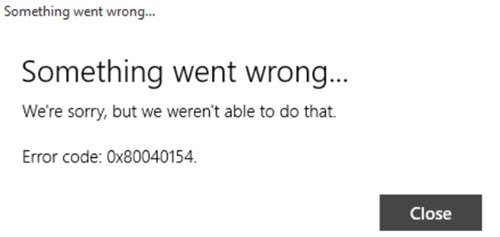
Windows Mail-App-Fehler 0x80040154
Die genaue Nachricht, die Sie sehen, wäre:
Etwas ist schief gelaufen. Es tut uns leid, aber das konnten wir nicht. Fehlercode 0x80040154.
Wenn Sie also Probleme mit Ihrer Windows 11/10 Mail- und Kalender-App haben, erstellen Sie einen Systemwiederherstellungspunkt und gehen Sie dann zuerst die gesamte Liste der Vorschläge durch, bevor Sie sich entscheiden, welche der Vorschläge Sie ausprobieren möchten:
1]Führen Sie die Problembehandlung für Windows Store Apps aus
Führen Sie die Problembehandlung für Windows Store-Apps aus. Es ist bekannt, dass dies vielen hilft.
2]Setzen Sie die Mail & Kalender-App zurück
Wenn dieser Fehler auftritt, setzen Sie die Mail- und Kalender-App zurück oder reparieren Sie sie. und sehen.
3]Führen Sie die Systemdateiprüfung aus
Führen Sie System File Checker aus, um potenziell beschädigte Systemdateien zu ersetzen.
4]Löschen Sie den Inhalt des Comms-Ordners
Öffnen Sie den Datei-Explorer und navigieren Sie zum folgenden Ordner:
C:\Benutzer\
Hier sehen Sie eine Komm Mappe. Benennen Sie es um, sagen wir, Kommunikation-altund starten Sie Ihren Computer neu.
5]Installieren Sie die Mail & Kalender-App neu
Installieren Sie die Mail & Calendar App mit unserem Freeware 10AppsManager mit einem Klick neu.
Deinstallieren Sie die Mail- und Kalender-App und laden Sie sie dann über den Windows Store herunter und installieren Sie sie erneut. Um es zu deinstallieren, können Sie unseren 10AppsManager verwenden.
Beachten Sie, dass Sie Ihre Einstellungen verlieren können, wenn Sie einigen dieser Vorschläge folgen.
Verwandt: Mail-App-Fehler 0x8000000b, 0x8007042b, 0x8000ffff, 0x8007000d, 0x80c8043e, 0x80070435, 0x8007006d, 0x80070425 beheben.
Teilen Sie uns mit, ob Ihnen etwas davon geholfen hat oder ob Sie eine andere Möglichkeit gefunden haben, dieses Problem zu beheben.






